| 1. |
デスクトップの[キーパー現金出納帳]アイコンをダブルクリックします。 |
|
 |
| 2. |
[パスワードの設定]ダイアログが表示されます。上下段ともに同じパスワードを入力して[OK]をクリックします。 |
|
※ この画面が表示されるのは初回起動時のみです。 |
|
※ プログラム起動時に必ずパスワードを確認しますので、お忘れにならないようお気をつけ下さい。 |
|
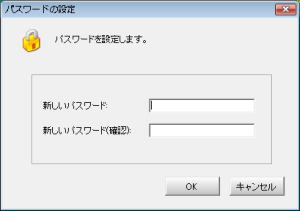 |
| 3. |
[パスワードの確認]画面が開きます。2.で設定したパスワードを入力して[OK]をクリックします。 |
|
 |
| 4. |
[データ選択]画面が開きます。空白行を指定して[新規作成]をクリックします。 |
|
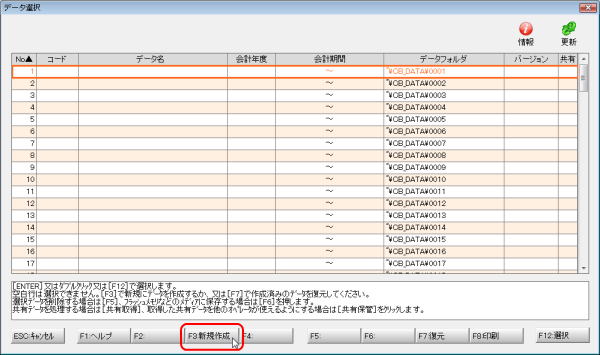 |
| 5. |
[会計データの新規作成ウィザード]が開きます。そのまま[次へ]をクリックします。 |
|
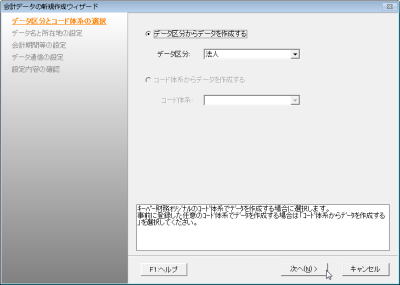 |
| 6. |
[データ名と所在地の設定]に進みます。[会社名]を設定して[次へ]をクリックします。 |
|
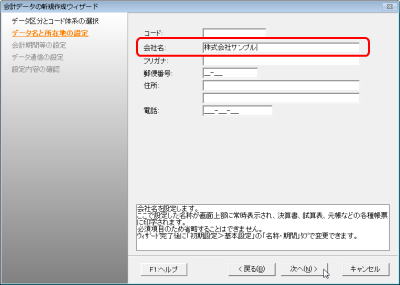 |
| 7. |
[会計期間等の設定]に進みます。[会計期間]を設定して[次へ]をクリックします。 |
|
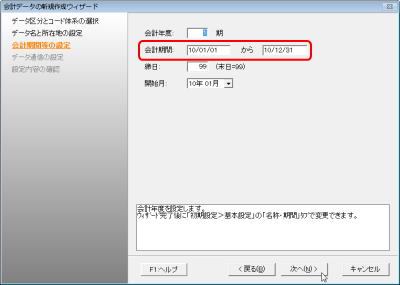 |
| 8. |
[データ通信の設定]に進みます。[通信ID]はあらかじめ設定されています。
(通常は設定を変更しません。)
[通信パスワード]を会計事務所(記帳代行会社)の指定する通り入力して[次へ]をクリックします。 |
|
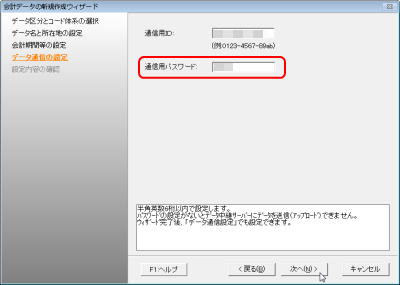 |
| 9. |
設定内容を確認し、[完了]をクリックします。確認画面で[はい]をクリックすると、新規データの作成を開始します。 |
|
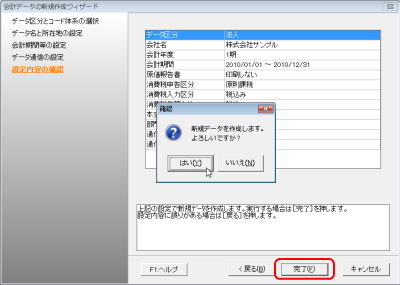 |
| 10. |
メッセージが表示されます。[OK]をクリックします。 |
|
 |
| 11. |
[データ選択]画面に戻ります。そのまま[選択]をクリックします。 |
|
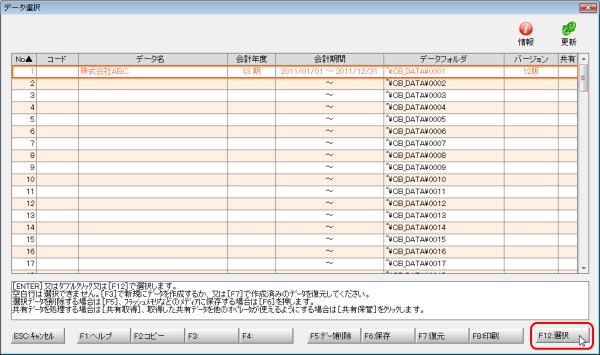 |
| 12. |
会計事務所(記帳代行会社)から送信されたデータを受信した後にメニュー画面が開きます。 |
|
 |
|
※ 現金出納帳を入力する場合は「スタート」をクリックします。 |
|
※ 操作方法は「オンラインヘルプ」でご確認いただけます。 |